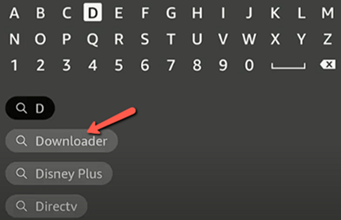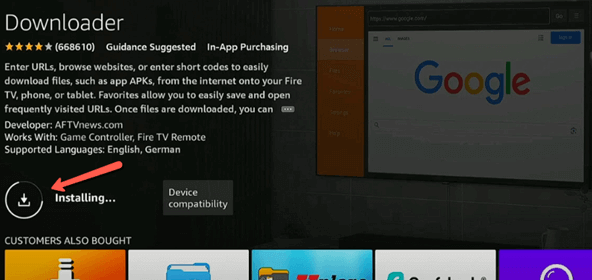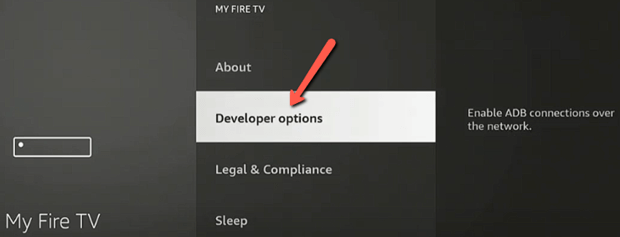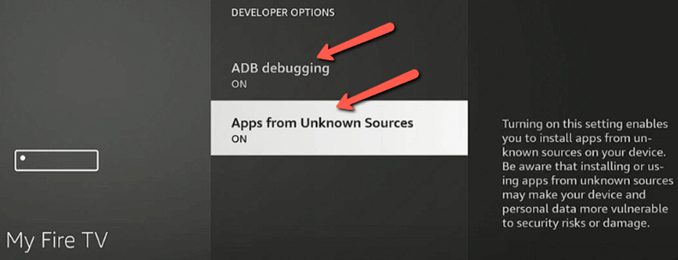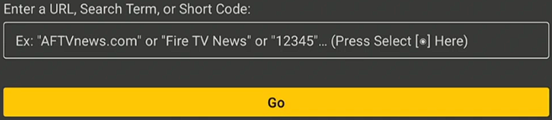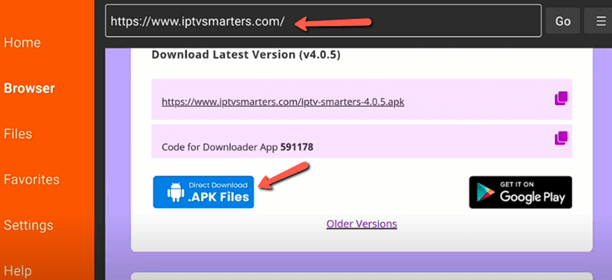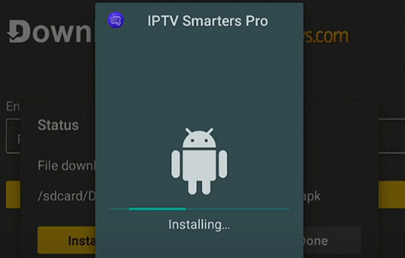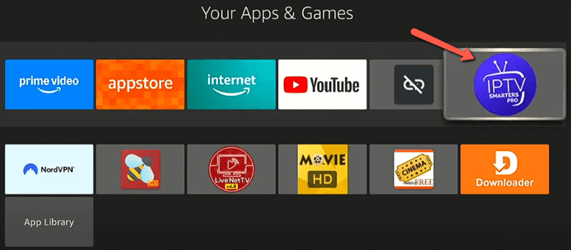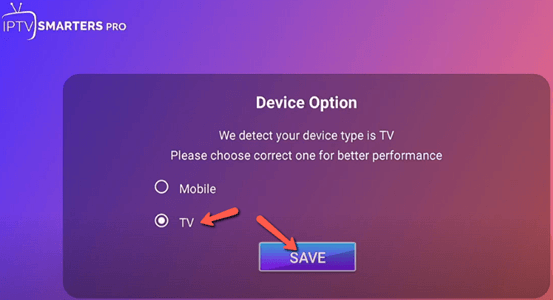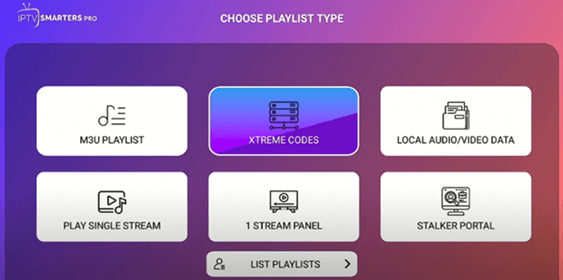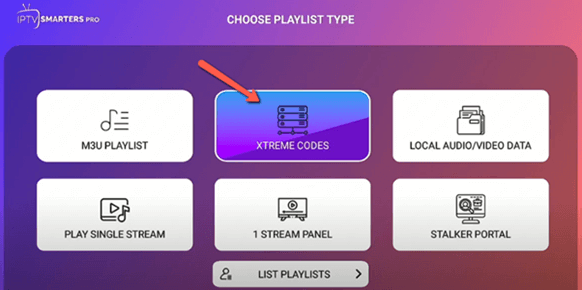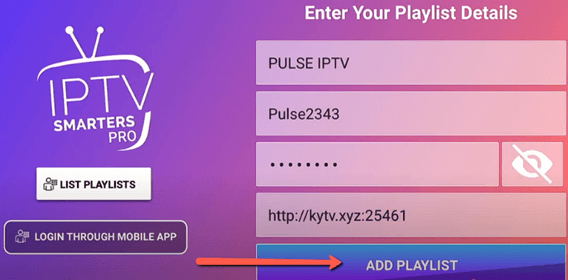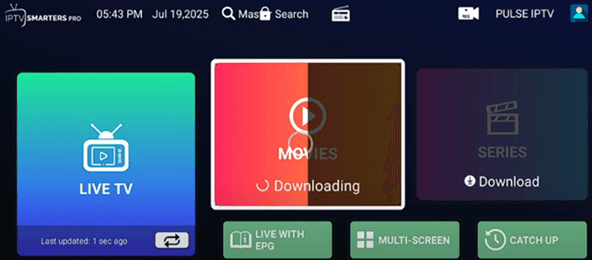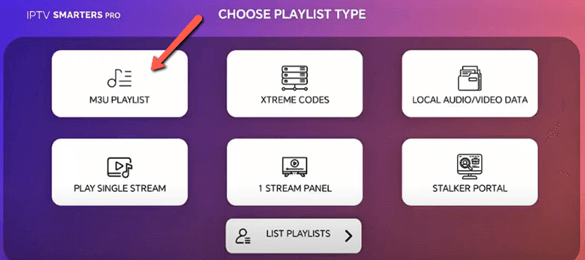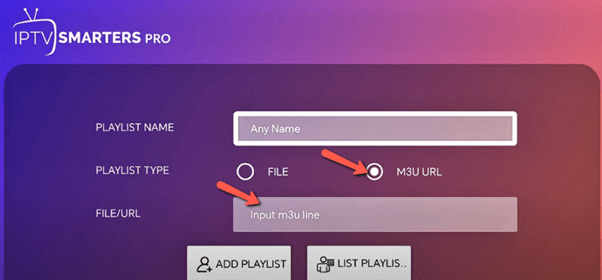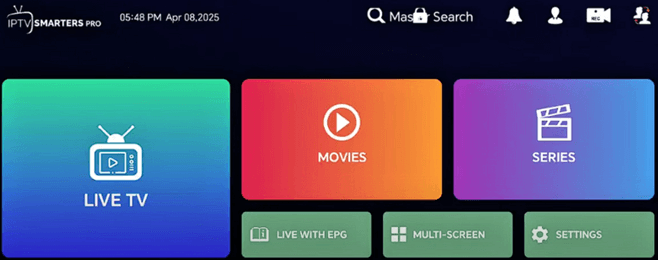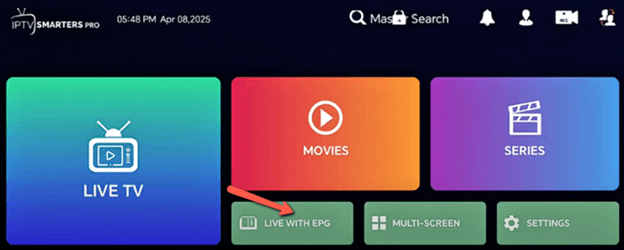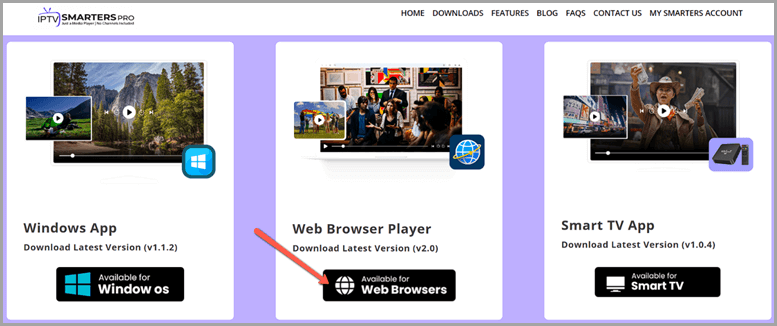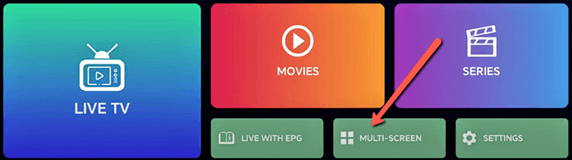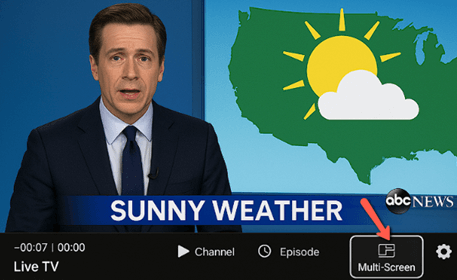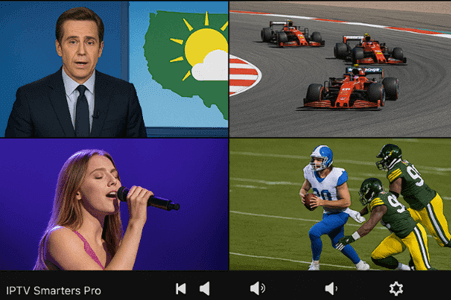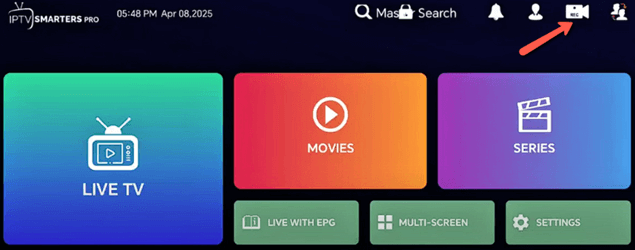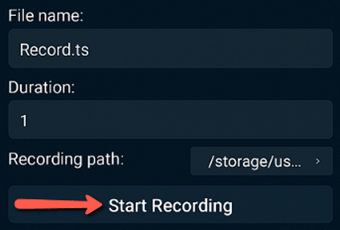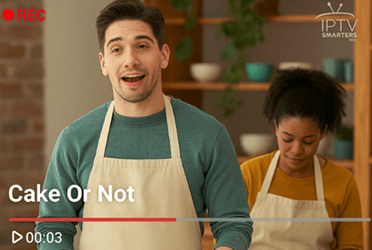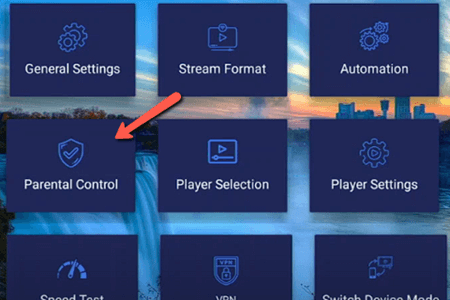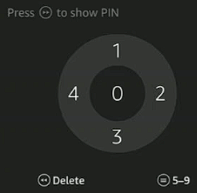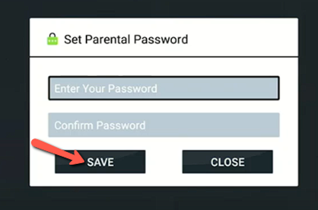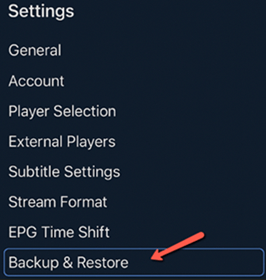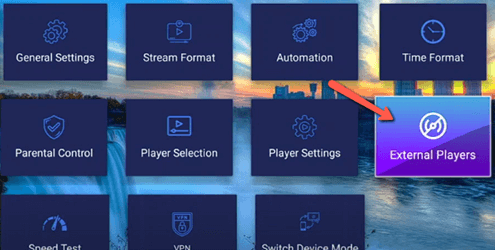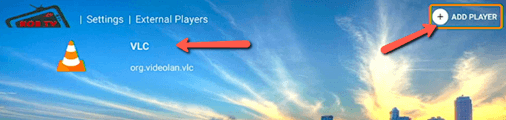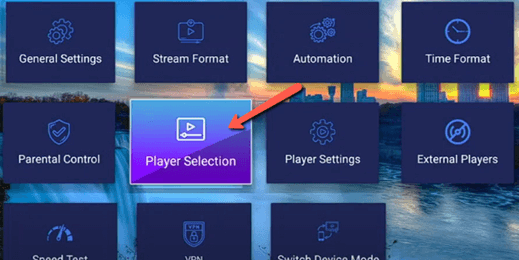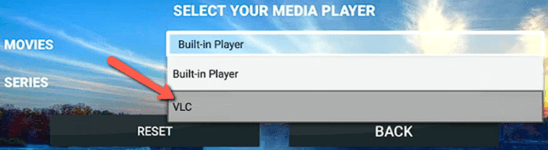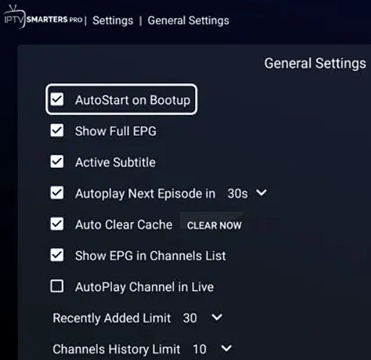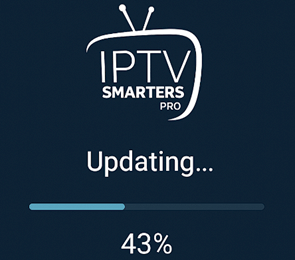IPTV Smarters Pro pro FireStick – Jak stáhnout a nainstalovat

Špatný proces nastavení může navíc vést k nadměrnému načítání do vyrovnávací paměti, chybějícímu EPG a obsahu, bezpečnostním problémům atd. Proto si můžete přečíst tento článek, který je podpořen moje praktické zkušenosti k pochopení IPTV Lepší instalace Smarters Pro.
Co byste měli vědět před instalací IPTV Smarters Pro na Firesticku
Před instalací IPTV Chytřejší Pro Na Firesticku byste měli mít na paměti několik věcí. Zejména pokud jste začátečník a přecházíte na novou aplikaci pro přehrávač médií, zde je to, co musíte vědět:
- Nejprve se ujistěte, že váš Firestick má dostatek místa nainstalovat IPTV Smarters Pro. Budete také potřebovat dostatek úložného prostoru pro seznamy skladeb a EPG.
- Zjistěte, zda je vaše zařízení kompatibilní s IPTV Smarters Pro a pokud je váš Firestick aktualizovánoAktualizace aplikace může pomoci předejít problémům s instalací.
- Nikdy nestahujte aplikaci z nedůvěryhodných zdrojů– stačí použít IPTV Oficiální webové stránky společnosti Smarter. Neověřené zdroje totiž představují riziko škodlivých souborů a malwaru.
- Musíte povolit „Aplikace z neznámých zdrojů„v nastavení Firesticku. Je to proto, že IPTV Smarters Pro není k dispozici na Amazon App Store a jeho stahování bude omezeno.
- váš Internet připojení by mělo být stabilní a spolehlivé s dostatečnou šířkou pásma pro instalaci bez jakéhokoli rušení.
- Dostat platný playlist od ověřeného poskytovatele od IPTV Smarters Pro nenabízí VOD a kanály.
- Zvažte použití a VPN pro soukromí a obcházení geografických omezeníTaké to pomáhá předcházet omezení ze strany poskytovatele internetových služeb, zejména pokud přistupujete k blokovaným IPTV služby.
- Poznamenejte si své IPTV přihlašovací údaje poskytovatele nebo URL adresa M3UTo vám pomůže s nastavením aplikace po instalaci.
- Některé IPTV služby jsou nelegální a poskytují obsah bez řádné licenceNechcete, aby se vaše streamovací služba uprostřed vypnula nebo platila pokuty za přístup k nelegálnímu obsahu.
Příprava Firesticku k bočnímu načítání IPTV Chytřejší Pro
Věnujte zvýšenou pozornost, protože lidé, kteří se snaží najít IPTV Smarter's Pro na Amazon Aplikace by tento krok mohla přehlédnout. Firestick ve výchozím nastavení neumožňuje instalaci neznámých aplikací. Proto jsem musel aplikace třetích stran, které jsem chtěl stáhnout, nainstalovat z počítače. Také jsem musel ke stažení použít aplikaci Downloader. IPTV Chytřejší.
Zde je návod, jak připravit Firestick k načítání z boku IPTV Chytřejší:
Krok 1) Přejděte do svého Fire TV, otevřete možnost vyhledávání a zadejte Downloader.
Krok 2) Poté vyberte aplikaci Downloader a nainstalujte ji.
Krok 3) Nyní přejděte domů a vyberte Nastavení menu, pak přejděte na Moje požární televize a přejděte na Možnosti pro vývojáře(Pokud nevidíte Možnosti pro vývojáře, přejděte na O společnosti a vyberte Fire TV Stick a klikněte na to 7 až 8krát abyste se stali vývojářem)
Krok 4) V Možnostech pro vývojáře zapněte Ladění ADB si Aplikace z neznámých zdrojů.
Nyní jste připraveni k instalaci IPTV Chytřejší Pro.
Jak nainstalovat IPTV Smarters Pro na Firesticku
Uživatelé přecházející z jiných přehrávačů nebo lidé hledající alternativu ke kabelové televizi mohou vyzkoušet IPTV Chytřejší ProK instalaci také nemusíte být technicky zdatní. Nyní, když jste povolili Aplikace z neznámých zdrojů, můžete je nainstalovat IPTV Profesionální hráč Smarters.
Krok 1) Přejít Domov, vybrat Aplikace pak vyberte Downloader aplikace, kterou jste právě nainstalovali
Dále spusťte aplikaci, kde uvidíte prostor pro zadání adresy URL nebo kódu.
Krok 2) Klepněte na něj a zadejte oficiální URL
Tím se dostanete na jeho webové stránky. Tam najdete Stáhnout soubory APK a získejte nejnovější verzi IPTV Smarters Pro a hit Go.
Krok 3) Tím se stáhne IPTV Chytřejší Pro
Jakmile je stahování dokončeno, Instalace Na obrazovce se automaticky zobrazí vyskakovací okno, takže stačí kliknout instalovat.
Krok 4) vybrat IPTV Aplikace Smarters Pro
Jakmile je aplikace nainstalována, smažu soubor APK, abych uvolnil místo. Nyní přejděte do svého Domů stránku a vyberte aplikace najít IPTV Chytřejší Pro.
Jak nastavit IPTV Chytřejší Pro
Po instalaci IPTV Smarters Pro, je čas ho nastavit. Snadno jsem ho spustil kliknutím na aplikaci, ale nastavení vyžadovalo jen málo práce. Tato aplikace bude užitečná pro ty, kteří nemají kabel a hledají možnosti s omezeným rozpočtem, protože s ní můžete začít bez jakýchkoli poplatků. Při prvním spuštění aplikace budete muset vybrat zařízení, na kterém ji sledujete. V tomto případě je to například Firestick, proto vyberte TV a klepněte na Ušetřit.
Pak můžete přijmout obchodní podmínky. Jakmile jsem souhlasil s obchodními podmínkami, musel jsem si vybrat typ playlistu, se kterým chci pokračovat. Zahrnuje možnosti jako M3U playlist, Xtreme Codes, Lokální audio/video data, Přehrávání jednotlivých streamů, Panel 1 streamu, Stalker Portal a další. Měli byste zvážit použití Xtreme kódy pokud nejste dobří s příliš mnoha manuálními nastaveními.
Jak používat IPTV Smarters Pro na Firesticku
Po spuštění IPTV Chytřejší Pro Na Firesticku pak můžete přidat seznam skladeb, nastavit EPG, nahrávat, zálohovat atd. Pokud vás zajímá, jak to udělat, dovolte mi, abych vás provedl jeho funkcemi a vysvětlil, jak k nim přistupovat.
Přidat seznamy skladeb
Chcete-li přidat seznam skladeb, doporučuji vybrat IPTV opatrně. Je to proto, že existuje mnoho poskytovatelů playlistů, kteří nabízejí nelicencovaný obsah pro streamování. To může vést k problémům s autorskými právy a vaše služby se mohou zastavit uprostřed streamování nebo vést k vysokým pokutám za závažné porušení.
V tomto procesu nastavení vás provedu dvěma způsoby přidání playlistu – Xtreme Codes a M3U URL:
1) Extrémní kódy
Krok 1) Spustit svůj IPTV Smarters Pro a po výběru vyberte typ seznamu skladeb, který chcete přidat. IPTV.
Krok 2) Nyní zadejte název svého seznamu skladeb a poté přidejte podrobnosti, které vám byly odeslány IPTV poskytovatele v poli pro přihlašovací údaje. Podrobnosti zahrnují uživatelské jméno, heslo a URL Xtreme Codes API. Po přidání stačí klepnout na Přidat seznam skladeb.
Krok 3) Po přihlášení začne aplikace načítat kategorie do vašeho seznamu skladeb.
Krok 4) Jakmile je stahování dokončeno, můžete prozkoumat kanály a VOD. V případě Xtreme Codes API, EPG bude již k dispozici ke stažení s kanály a VOD.
2) URL adresa M3U
Krok 1) Vybrat Seznam skladeb M3U pro typ seznamu skladeb uvedený na obrazovce.
Krok 2) Nyní zadejte libovolný název playlistu. Poté do daného pole přidejte URL adresu M3U.
Krok 3) Pak klikněte na Přidat uživatele or Přihlášení pokračovat. Tímto se stáhnou vaše filmy a seriály. Po stažení budete mít přístup k filmům, kanálům a pořadům.
Nejlepší část použití IPTV Výhodou Smarters je, že si můžu přidat více než jeden playlist. To si užijí nadšenci do zábavy, kteří hledají pokročilejší streamování.
Elektronický programový průvodce
V případě Xtreme Codes API se váš EPG naplní automaticky, zatímco URL pro M3U budete muset přidat ručně. Pro přidání EPG pro M3U jsem musel přejít na stránku, která zobrazuje všechny mé kanály a VOD.
Krok 1) Vybrat Živě s EPG or Nahrát EPG možnost zobrazená na obrazovce.
Krok 2) Nyní získejte URL adresu EPG poskytnutou IPTV službu, zadejte ji do prázdného pole URL a klepněte na Přidat EPG.
Webový přehrávač
Uživatelé, kteří mají potíže s přístupem IPTV Smarters Pro si užije funkci webového přehrávače. Ta vám umožní přístup k živým kanálům z jakéhokoli zařízení, které umožňuje otevřít prohlížeč. Stačí přejít na oficiální webové stránky IPTV Chytřejší Pro a vyberte přehrávač webového prohlížeče.
Poté jsem jej mohl integrovat s Xtreme Codes a playlistem M3U URL. Jakmile byl integrován, měl jsem přístup ke všem svým kanálům a dalším playlistům stejně jako na běžné televizní obrazovce. Navíc můžete klepnout na „To se mi líbí“/„Oblíbené“ u sledovaného obsahu a uložit si ho do složky. Oblíbené sekce. Oblíbené je zcela jiná kategorie, na kterou nemá vliv nově přidaný obsah ani historie sledování.
Multi-Screen
Vícenásobné zobrazení je vestavěná možnost, která je snadno dostupná na IPTV Smarters Pro. Všimněte si, že funkce Multi-Screen je k dispozici na stránce, kde se zobrazují možnosti Kanály a VOD.
Někdy se však může dodatečná obrazovka jevit prázdná. To by mohl být problém s IPTV poskytovatele. Zkontrolujte tedy, zda IPTV Služba ve vašem aktuálním předplatném podporuje prohlížení na více obrazovkách. Nyní vám ukážu, jak ji používat:
Krok 1) Můžete si ji buď vybrat předem na stránce s možností více obrazovek (zmíněno výše). Na druhou stranu to můžete udělat i při přístupu k živému televiznímu vysílání.
Krok 2) Při sledování živého kanálu otevřete ovládací prvky pomocí dálkového ovladače a klepněte na Multi-Screen funkce. Vyberte požadovaný počet rozdělení (maximálně 4) a poté klepnutím na panely přidejte kanály.
Záznam
Funkce nahrávání IPTV Smarters Pro je praktický pro uživatele s nabitým programem. Díky tomu jsem si mohl všechny živé pořady pustit ve svém vlastním, příjemném čase. Takto obvykle nahrávám obsah. IPTV Smarters Pro:
Krok 1) Otevřete IPTV aplikace Smarters Pro a poté přístup k Záznam nebo výše uvedenou možnost videokamery.
Krok 2) Cestu k adresáři nahrávání můžete změnit, ať už chcete interní úložiště nebo USB(Uživatelé Firesticku, kteří mají problémy s nedostatkem úložiště nebo výkonem, mohou použít USB.) Dále přidejte novou složku a pojmenujte ji pro snadný přístup a klikněte na OK.
Krok 3) Jakmile je složka vytvořena, vyberte ji a klepněte na OKNyní se vraťte na kanál, který chcete nahrávat, a spusťte nahrávání.
Rodičovská kontrola
Lidé, kteří hledají pokročilé funkce, jako je dětský zámek/rodičovská kontrola, mohou využít IPTV Smarters Pro. Pomohlo mi to zabránit dětem v přístupu k obsahu s hodnocením A a R. Také jsem jim dokázal nastavit produktivní rutinu tím, že jsem omezil čas strávený u obrazovky. Zde je návod, jak jsem nastavil funkci rodičovské kontroly:
Krok 1) Přejít na Nastavení a vyberte položku Rodičovská kontrola vlastnost.
Krok 2) Tím se dostanete k nastavení rodičovské kontroly, kde si můžete nastavit 5místný PIN kód.
Krok 3) Po nastavení přístupového kódu klepněte na Ušetřit. Díky tomu se vašim dětem zabrání v přístupu k obsahu, který chcete omezit.
Zálohování a obnovení
Doporučuji používat funkci zálohování IPTV Chytřejší ukládání seznamů skladeb, oblíbených položek, URL adres EPG, nastavení rozhraní API atd. Funkce obnovení vám také umožňuje znovu vytvořit nastavení přesně tak, jak bylo předtím, když vyměníte svůj Firestick. Dovolte mi nyní ukázat, jak můžete zálohovat a obnovovat:
Krok 1) Otevřete IPTV Smarters Pro na Fire TV Stick a přejděte na Nastavení menu.
Krok 2) Nyní přejděte na Obnovení zálohy uvedené v nabídce. Poté vyberte Zálohovat nebo Obnovit podle vašich požadavků. Poté se zálohuje váš obsah, EPG atd. Na druhou stranu, Obnovení vám umožní obnovit uživatelské rozhraní a nastavení tak, jak bylo dříve, když jej spustíte na novém Fire TV.
Externí video přehrávače od IPTV Chytřejší Pro
Pro streamování můžete přidat externí přehrávače videa pomocí IPTV Chytřejší profesionálové (IPTV Smarters Pro nyní nabízí externí přehrávače.) Tuto funkci jsem testoval s různými typy přehrávačů, včetně MX Playeru, VLC, Wuffy atd. Pojďme se nyní podívat na to, jak můžete používat externí video přehrávače na IPTV Smarters Pro:
Krok 1) Nainstalujte si externí přehrávač, který chcete používat na Fire TV. Pokud jej však vaše aplikace a zařízení nenabízí, ujistěte se, že je kompatibilní s vaším zařízením. IPTV Smarters Pro. Poté přejděte do Nastavení a klepněte na Externí přehrávače.
Krok 2) Zde najdete stažené externí přehrávače. Nyní klikněte na Přidat přehrávač a vyberte aplikaci externího přehrávače, kterou chcete přidat.
Krok 3) Jakmile je přidáno, přejděte na Nastavení přehrávače možnost a nastavte velikost vyrovnávací paměti atd. Poté se vraťte do nabídky a přejděte na Výběr hráče.
Krok 4) Zde si můžete vybrat přehrávač a poté streamovat filmy nebo seriály ve vámi zvolené aplikaci.
Obecná nastavení
Obecné nastavení IPTV Smarters Pro jsou snadno srozumitelné a vylepšují zážitek ze sledování. Tato sekce nastavení obsahuje následující funkce:
- Automatické spuštění při spuštění: Díky tomu se aplikace spustí ihned po zapnutí Fire TV.
- Aktivní titulky: Aktivní titulky udržují skryté titulky (CC) zapnuté pro všechny kanály a programy.
- Autoplay: Zapnutím této funkce zajistíte, že se další epizoda seriálu, který sledujete, začne přehrávat do 30 sekund. Díky tomu se aplikace automaticky přepne na další epizodu bez nutnosti ručního zásahu, jakmile dohlédnete na epizodu.
- Automatické vymazání mezipaměti: S pomocí této funkce můžete kdykoli vymazat mezipaměť. Můžete to udělat buď ručně, nebo nastavit automatické čištění.
- Automatické přehrávání kanálu v živém přenosu: Toto nastavení vám umožní vrátit se tam, kde jste skončili. Po opětovném zapnutí televizoru se přehraje poslední živý televizní kanál, který jste streamovali.
- Nedávno přidaný limit: V této sekci najdete nedávno přidaný obsah. Počet je zobrazen s omezeným počtem, protože aplikace vás nechce zahltit všemi novými kanály a VOD přidanými najednou.
- Limit historie kanálu: Zde najdete kanály a programy, které jste dříve sledovali.
Návštěva IPTV Chytřejší profesionálové >>
Zabezpečení a ochrana osobních údajů
Uživatelé, kteří se obávají vyzkoušení nového přehrávače médií, si mohou být jisti, že IPTV Smarters Pro nabízí spolehlivé zabezpečení a soukromí. Na svých webových stránkách poskytuje transparentní Zásady ochrany osobních údajů, kde si můžete prohlédnout, jaké údaje shromažďuje, jak je zpracovává atd.
Chcete-li ochránit svou aplikaci, můžete se řídit tipy, které jsem uvedl níže:
- Použití silné heslo pro ochranu aplikace před neoprávněným přístupem.
- Abyste zajistili bezpečnost aplikace, musíte pravidelně jej aktualizujte kontrolou aktualizací.
- Nepoužívejte žádné veřejná Wi-Fi nebo neověřená připojení streamovat obsah.
- Použijte všechny nabízené funkce ochrany osobních údajů by IPTV Smarters Pro, protože pomůže chránit vaše osobní údaje.
- Uživatelé, kteří chtějí mít přístup k blokovanému nebo omezenému obsahu, mohou používat VPNUjistěte se však, že používáte spolehlivou VPN, která nezaznamenává aktivity uživatelů.
Jak aktualizovat IPTV Smarters Pro na Firesticku
Jak již bylo zmíněno, udržování IPTV Aktualizace Smarters Pro pomáhá aplikaci běžet hladce a chrání vás před bezpečnostními problémy a chybami. IPTV Smarters Pro vám také poskytuje své nejnovější funkce.
Před aktualizací IPTV U Smarters Pro na Firesticku musíte zjistit, zda existují nějaké aktualizace Firesticku. Díky tomu jsou oba vzájemně kompatibilnější. Nyní vám ukážu, jak aktualizovat. IPTV Smarters Pro:
Krok 1) Po aktualizaci Firesticku přejděte do Nastavení IPTV Smarters Pro a klikněte na Zkontrolovat aktualizace.
Krok 2) Jakmile na něj kliknete, můžete podle jednoduchých pokynů aktualizovat, pokud je k dispozici nějaká aktualizace.
Krok 3) Upozorňujeme, že aktualizaci musíte stáhnout pouze z důvěryhodných zdrojů.
Jak řešit běžné problémy s instalací
Během instalace se může vyskytnout několik problémů. Následující techniky řešení problémů mohou být užitečné, zejména pro uživatele IPTV hráč poprvé nebo pro někoho, kdo se v technologiích nevyzná.
- Problém: Aplikace se nestahuje, i když používáte správnou aplikaci pro stahování.
Řešení: Uživatelé, kteří se potýkají s chybami při instalaci aplikace, se musí ujistit, že mají správnou URL adresu. Možná budete muset povolit JavaSkript v nastavení stahovače. - Problém: Firestick může zobrazovat některá bezpečnostní varování a blokovat instalaci.
Řešení: Možná jste přehlédli můj hlavní pokyn a nepovolili jste Aplikace z neznámých zdrojůPokud jste nenašli Možnosti pro vývojáře, klikněte na O společnosti a klepněte na Fire TV Stick asi 7 až 8krát, abyste k němu měli přístup. - Problém: Při instalaci aplikace se zobrazuje chyba parsování.
Řešení: To by mohlo znamenat, že soubor APK je poškozený nebo není kompatibilní s Firestickem. Váš Fire TV by mohl být zastaralý nebo instalujete duplicitní soubor APK, který není oficiální. IPTV Smarters Pro. Také doporučuji vymazat mezipaměť Downloaderu a znovu stáhnout APK ze spolehlivého zdroje. - Problém: IPTV Aplikace Smarters Pro se po instalaci a spuštění zhroutí
Řešení: Možná jste nainstalovali poškozenou aplikaci nebo máte problém s mezipamětí. Je také možné, že v zařízení nemáte dostatek úložného prostoru, proto uvolněte místo, abyste jej mohli použít. - Problém: Aplikace se otevře, ale po spuštění se zobrazí černá obrazovka nebo nereaguje.
Řešení: Můžete počkat 30 až 60 sekund, zda se načte, a pokud ne, budete muset vymazat mezipaměť aplikace. Pokud problém přetrvává, znovu nainstalujte aplikaci a zkontrolujte, zda je vaše síť stabilní. - Problém: Aplikace se ani po dokončení instalace nezobrazuje na domovské obrazovce.
Řešení: Jen držte Domů na dálkovém ovladači Firestick a přejděte do sekce Aplikace, kde procházejte seznamem, zda se nachází níže. Pokud zde není k dispozici, vraťte se zpět a aplikaci znovu nainstalujte. Tentokrát zkontrolujte, zda je soubor APK oficiální aplikací. - Problém: IPTV Smarters Pro se nainstaluje, ale nemůžete se přihlásit ani načíst obsah
Řešení: Doporučuji znovu zkontrolovat URL adresu playlistu nebo přihlašovací údaje, které vám zaslal váš IPTV služba. Dále zkontrolujte, zda je obsah, ke kterému přistupujete, geoblokován. Pokud ano, použijte VPN, například ExpressVPN, což je spolehlivý poskytovatel služeb. VPN mohou využít zejména mezinárodní uživatelé a častí cestovatelé, kteří potřebují obsah s omezeným přístupem k určitému regionu.
Jaké jsou další metody instalace IPTV Smarters Pro na Firesticku
Ne každý uživatel chce používat program pro stahování a já to chápu. Proto mi dovolte, abych vám představil několik dalších alternativ, pokud si stále kladete otázku, jak jej nainstalovat. IPTV Smarters Pro na Firesticku:
- Použijte FileLinked: Pokud je k dispozici FileLinked, můžete nainstalovat IPTV Smarters Pro zadáním jeho kódu. Tento kód obsahuje soubor APK, který lze stáhnout přímo do Fire TV.
- Apps2Fire z Android Telefon: Pokud vlastníte Android V chytrém telefonu můžete použít aplikaci Apps2Fire. Ta vám pomůže odeslat IPTV Stáhněte si aplikaci Smarters Pro APK na svůj Firestick a nainstalujte ji bez použití aplikace Downloader.
- USB disk: USB disk je také užitečný, pokud jej používáte s aplikací Průzkumník souborů. Můžete si stáhnout soubor APK na USB a poté jej připojit k Fire TV pomocí kabelu OTG a poté pomocí Průzkumníka souborů soubor APK nainstalovat.
Pozor na tyto Posers
Zde jsou některé známé falešné nebo podvodné odkazy které se vydávají za IPTV Smarters Pro a měli byste se jim za každou cenu vyhnout:
- iptv.smarters.pro
- IPTV-smarters-pro.site
- smarters-pro-iptv.us
Upozorňujeme, že podvodníci mohou být i weby, které používají bezplatný e-mail, jako je Gmail, Hotmail atd., pro své kontakty nebo správu.
Návštěva IPTV Chytřejší profesionálové >>
Nejčastější dotazy:
Proč investovat do čističky vzduchu?
Instalace a nastavení IPTV Smarters Pro není náročný úkol. Může být trochu matoucí kvůli procesu načítání z boku a určitému nastavení. Ale pokud... pečlivě dodržujte postup, nebudete potřebovat, aby to za vás někdo dělal. Před instalací aplikace je však třeba mít na paměti několik důležitých klíčových bodů. Bez vyřešení těchto problémů před instalací se můžete setkat s omezeními a dalšími problémy s aplikací. Celkově stačí věnovat pozornost jednotlivým krokům a je to hotové. Kromě toho jsem zmínil také alternativní trasy které můžete využít, pokud je pro vás proces stahování aplikace příliš náročný.